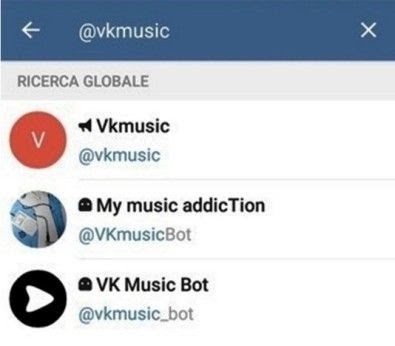USB (Universal Serial Bus یا Universal Serial Bus) - پورتو همه کاره امروز. با استفاده از این اتصال شما می توانید نه تنها یک درایو فلش USB، صفحه کلید یا ماوس، بلکه همچنین بسیاری از دستگاه های دیگر را به کامپیوتر وصل کنید. به عنوان مثال، مینی یخچال های قابل حمل با اتصالات USB، لامپ، بلندگو، میکروفن، هدفون، تلفن همراه، دوربین فیلمبرداری، تجهیزات اداری و غیره وجود دارد. لیست واقعا بزرگ است. اما برای اینکه تمام این وسایل جانبی به درستی کار کنند و داده ها به سرعت از طریق این بندر منتقل شوند، باید راننده های USB را نصب کنید. در این مقاله، ما به نمونه ای از نحوه انجام آن به درستی نگاه خواهیم کرد.
به طور پیش فرض، درایور برای USB همراه با نرم افزار مادربرد نصب می شود، به عنوان آنها به طور مستقیم به آن مرتبط است. بنابراین، اگر به دلایلی از درایور USB استفاده نکنید، ابتدا به سایت های سازندگان مادربرد وارد می شویم. اما اولین چیزها اول.
درایورهای USB را دانلود و نصب کنید
در مورد USB، همانند سایر اجزای رایانه، چندین راه برای یافتن و دانلود درایورهای لازم وجود دارد. بگذارید جزئیات آنها را به ترتیب بررسی کنیم.
روش 1: از وب سایت سازنده مادربرد
ابتدا ما باید سازنده و مدل مادربرد را بدانیم. برای انجام این کار، باید چند مرحله ساده انجام دهید.
- روی دکمه "شروع" شما باید روی دکمه سمت راست موس کلیک کنید و مورد را انتخاب کنید "خط فرمان" یا "خط فرمان (سرپرست)".
- اگر ویندوز 7 یا کمتر دارید، باید کلید ترکیبی را فشار دهید "پیرو + ر". در نتیجه یک پنجره باز می شود که باید فرمان را وارد کنید "Cmd" و دکمه را فشار دهید "خوب".
- هر دو در اولین و در مورد دوم یک پنجره بر روی صفحه نمایش ظاهر می شود. "خط فرمان". بعد، ما نیاز به وارد کردن دستورات زیر در این پنجره برای پیدا کردن سازنده و مدل مادربرد.
- در حال حاضر، با دانستن نام تجاری و مدل مادربرد، باید به وب سایت رسمی سازنده بروید. شما به راحتی می توانید از طریق هر موتور جستجو پیدا کنید. به عنوان مثال، در مورد ما، این شرکت ASUS است. به وب سایت این شرکت بروید.
- در سایت شما باید رشته جستجو را پیدا کنید. در آن ما مدل مادربرد را وارد می کنیم. لطفا توجه داشته باشید که در لپ تاپ ها اغلب مدل مادربرد سازگار با مدل خود نوت بوک است.
- با فشار دادن دکمه "وارد"، شما به یک صفحه با نتایج جستجو منتقل می شوید. مادربورد یا لپ تاپ خود را در لیست پیدا کنید. روی کلیک بر روی لینک کلیک کنید بر روی نام.
- در بیشتر موارد، در بالا شما چندین مورد را به مادربرد یا لپ تاپ خواهید دید. ما به یک رشته نیاز داریم "پشتیبانی". روی آن کلیک کنید
- در صفحه بعد ما باید آیتم را پیدا کنیم. "رانندگان و نرم افزارها".
- در نتیجه، ما با انتخاب سیستم عامل و رانندگان مربوطه به صفحه خواهیم رسید. لطفا توجه داشته باشید که با انتخاب سیستم عامل شما همیشه نمی توانید راننده مورد نظر را در لیست ببینید. در مورد ما، راننده USB را می توان در بخش یافت "ویندوز 7 64 بیتی".
- افتتاح یک درخت "USB"، یک یا چند لینک برای بارگیری راننده خواهید یافت. در مورد ما اول را انتخاب کنید و دکمه را فشار دهید. "جهانی" .
- بلافاصله شروع به دانلود آرشیو با فایل های نصب کنید. پس از اتمام فرآیند دانلود، شما باید تمامی محتویات بایگانی را باز کنید. در این مورد 3 فایل در آن وجود دارد. فایل را اجرا کنید "راه اندازی".
- فرآیند باز کردن فایل های نصب شروع می شود، پس از آن برنامه نصب خود را شروع می کند. در پنجره اول برای ادامه، باید کلیک کنید "بعدی".
- مورد بعدی آشنایی با توافقنامه مجوز خواهد بود. ما این کار را با اراده انجام می دهیم و بعد خط را تیک می کنیم "من شرایط قرارداد مجوز را می پذیرم" و دکمه را فشار دهید "بعدی".
- فرایند نصب راننده شروع می شود. شما می توانید پیشرفت در پنجره بعدی را مشاهده کنید.
- پس از اتمام نصب، یک پیغام در مورد پیگیری موفقیت آمیز عملیات مشاهده خواهید کرد. برای تکمیل آن، فقط روی دکمه کلیک کنید. "پایان".


مادربرد wmic تولید کننده - پیدا کردن تولید کننده هیئت مدیره
مادربورد wmic مدل محصول مادربرد را دریافت می کند











این فرآیند نصب درایور USB از سایت سازنده را تکمیل می کند.
روش 2: با استفاده از نرم افزار به روز رسانی درایور خودکار
اگر نمیخواهید با پیدا کردن سازنده و مدل مادربرد، بارگیری آرشیوها، و غیره، از این روش استفاده کنید. برای این روش، به هر وسیله ای نیاز دارید که به طور خودکار سیستم را اسکن و رانندگان لازم را دانلود کنید.
درس: بهترین برنامه برای نصب رانندگان
برای مثال، می توانید از DriverScanner یا Auslogics Driver Updater استفاده کنید. در هر صورت، شما باید مقدار زیادی را انتخاب کنید. برنامه های مشابه در شبکه امروز تعداد زیادی است. برای مثال، همان DriverPack Solution را ببینید. در مورد نصب رانندگان با این برنامه از آموزش ویژه ما می توانید بیشتر بدانید.
درس: نحوه به روز رسانی رانندگان روی کامپیوتر با استفاده از DriverPack Solution
روش 2: از طریق مدیریت دستگاه
به مدیر دستگاه بروید برای انجام این کار، موارد زیر را انجام دهید:
- کلید ترکیبی را فشار دهید "پیرو + ر" و در پنجره ای که ظاهر می شود، وارد شوید
devmgmt.msc. کلید را فشار دهید "وارد". - در مدیریت دستگاه، هر خطایی را با USB مشاهده کنید. به طور معمول، چنین خطاهایی با مثلث زرد یا علامت تعجب در کنار نام دستگاه همراه است.
- اگر یک خط مشابه وجود دارد، بر روی نام یک دستگاه کلیک راست کرده و انتخاب کنید "بهروزرسانی رانندگان".
- در پنجره بعدی، آیتم را انتخاب کنید "جستجوی خودکار درایورهای به روز شده".
- این برنامه برای درایورهای USB جستجو و به روز رسانی خواهد کرد. طول می کشد کمی طول می کشد اگر برنامه درایورهای لازم را پیدا کند، بلافاصله آنها را به صورت خود نصب می کند. در نتیجه، شما یک پیغام در مورد موفقیت یا عدم موفقیت فرایند پیدا کردن و نصب نرم افزار را مشاهده خواهید کرد.


لطفا توجه داشته باشید که این روش ناکارآمدتر از همه سه است. اما در بعضی موارد، به سیستم کمک می کند تا حداقل پورت های USB را شناسایی کند. پس از این نصب، شما باید برای رانندگان در یکی از دو روش ذکر شده در بالا جستجو کنید تا سرعت انتقال اطلاعات از طریق پورت به بالاترین حد ممکن باشد.
همانگونه که قبلا توصیه شده است، برای هر گونه نیروی برق، همیشه مهمترین و ضروری ترین رانندگان و خدمات را به یک حامل جداگانه ذخیره کنید. در صورت لزوم، می تواند زمان زیادی را صرف صرفه جویی در نرم افزار جستجوی مجدد کند. علاوه بر این، ممکن است شرایطی وجود داشته باشد که به سادگی به اینترنت دسترسی ندارید و باید رانندگان را نصب کنید.